
I denne anmeldelse om GRATIS VIDEO CONVERTER HANDBRAKE - et program til at rekodere næsten alle videoformater, med open source, tilgængelig til Windows 10 og tidligere versioner, MacOS eller Linux, om dets funktioner og brug. I forbindelse med det pågældende emne kan det være interessant: gratis videoomformere på russisk.
Brug af håndbremse- og videoformatkonverteringsfunktioner
Efter den første lancering vil håndbremsen du se vinduet, da billedet nedenfor er ret forståeligt, for ikke at gå tabt i yderligere handlinger: Du kan tilføje en separat fil eller mappe, der skal konverteres, eller træk mappen eller filen til området i den højre del af vinduet.
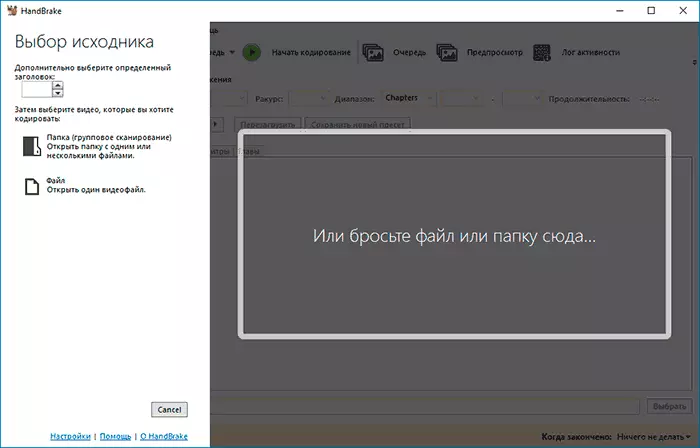
Ved at tilføje en videofil i næsten ethvert format og med enhver codec (MKV, H.264 MP4, H.265, MOV og mange andre) kan du begynde at indstille indstillingerne for video konvertering.
Uanset om du tilføjer en eller flere filer, vil du se vinduet som i skærmbilledet nedenfor, hvor de transkodningsparametre for en fil er angivet ad gangen. Du kan vælge en anden filgruppe i listen "Titel".
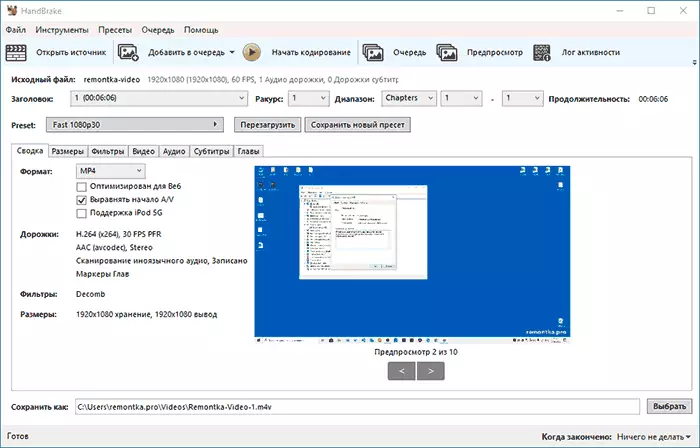
Næste kan du:
- Indstil outputformatparametrene ved hjælp af fanerne "Dimensioner" (dimensioner af video- og skaleringsindstillinger, hvis det er nødvendigt - beskæring), "Video" (codecs, parametre af bitrate og kvalitets-, billedfrekvens), "Audio" (Codec-parametre for lyd, Hvis det er nødvendigt - fjernelse af unødvendige lydspor), undertekster (Evne til at importere eller fjerne undertekster), kapitler (opdeling til kapitler til understøttede formater). Fanen "Filters" giver dig mulighed for at ændre videoen (reducere støj, udføre deinterlacing og andre).
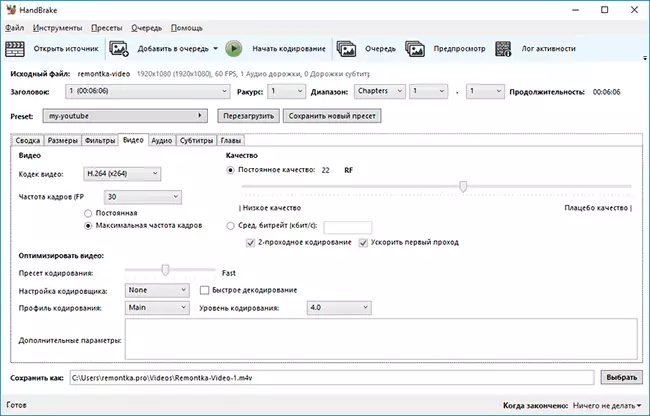
- Når du har indstillet outputparametrene, kan du gemme dem som et nyt forudindstillet (forudindstillet indstillingssæt), så i fremtiden bare vælg det for hver video.
- Hvis du ikke er klar til at manuelt konfigurere videokodningsparametre, kan du vælge fra færdige forudindstillinger i det tilsvarende afsnit, for eksempel for automatisk at vælge parametrene til udgivelse på YouTube, overføres til en bestemt enhed eller andre formål.
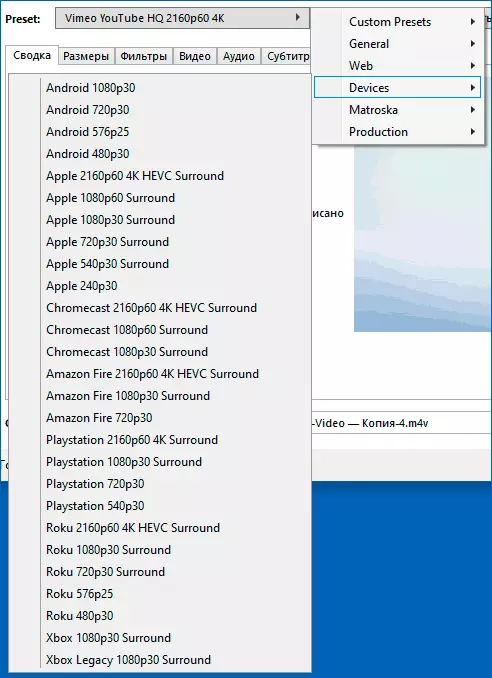
- I feltet "Gem som" nederst skal du angive placeringen af filerne og den ønskede udvidelse (for eksempel MP4 i stedet for M4V).
- Hvis du har brug for at konvertere flere videofiler på en gang, så i det tilfælde, hvor du vil indstille de samme parametre for alle, kan du indstille konverteringsindstillingerne for en fil, og derefter klikke på pilen fra knappen "Tilføj queen" og Vælg "Tilføj alle" (eller tryk på ALT + A-tasterne). Hvis forskellige indstillinger er nødvendige for forskellige filer, skal du blot klikke på knappen "Tilføj queen", og vælg derefter den følgende fil i feltet "Titel" og indstil parametrene for det.
- Når alle kodningsparametre er angivet, vil du klikke på "Kør køen" og vente på konvertering af videoomdannelse til det ønskede format.
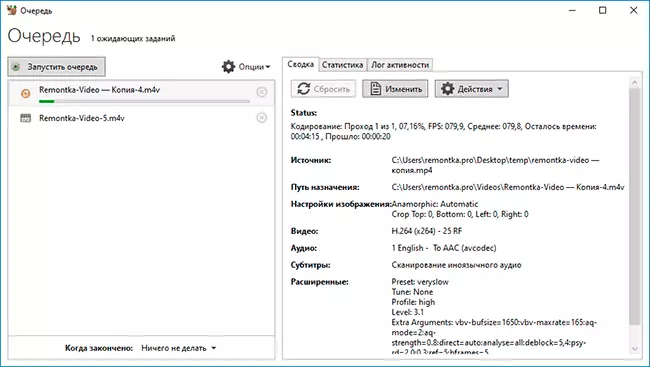
Nu nogle yderligere nuancer af at bruge håndbremse, som kan være nyttigt:
- Videoopkodning kan udføres med hardware acceleration Intel QuickSync, NVIDIA NVENC, AMD VCE. Du kan aktivere eller deaktivere (hvis der er et passende videokort) i menuen "Værktøjer" - "Indstillinger" - "Video".
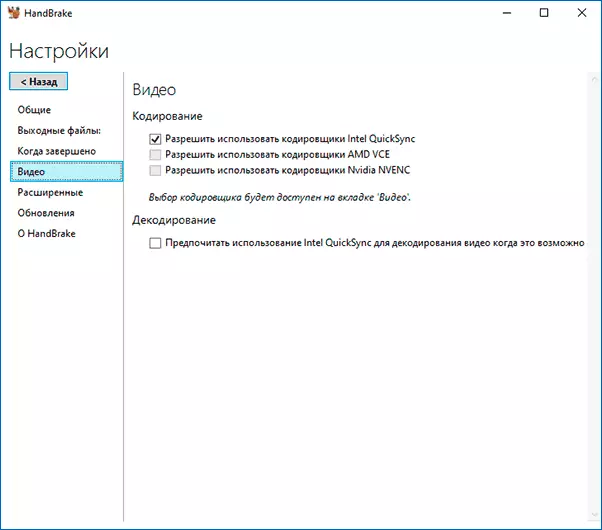
- Hvis standard IP4-udgangsfiler er nødvendige for at bruge .mp4-udvidelsen i stedet for .m4v, kan den ændres i samme menupunkt i afsnittet "Output filer". Du kan også indstille skabeloner til outputfilerne.
- Hvis du vil bruge videoforhåndsvisningsfunktionerne i håndbremse, har du brug for den installerede VLC, om hvor du skal downloade den, og hvad det kan være nyttigt: VLC er mere end medieafspilleren.
- Som input videoformater kan vi bruge næsten alle de almindelige typer af videofiltyper, men MP4, MKV- og WIBM-beholdere er tilgængelige med H.264 codecs (X264, herunder 10-bit), MPEG-4, H.265 (herunder 10 og 12-bit), MPEG-2, VP8, VP9 og Theora.
Opsummering, jeg kan anbefale video konverter håndbremsen uden forbehold, som jeg normalt nævner under anmeldelser af andre forsyningsselskaber, forudsat at du har brug for et fremragende og fleksibelt brugerdefineret program til disse formål. Download gratis video konverter Håndbremse til understøttede platforme kan være fra det officielle websted https://handbrake.fr/downloads.php - til Windows tilgængelige både installationsprogram og bærbar version, understøttet Windows 10, 8.1 og Windows 7.
